Vínculos
- Introducción.
- Tipos de vínculos
- Tipos de rutas
- Vincular archivos
- Vincular archivos CAD
- Vincular archivos Revit
- Configuración
- Visualización
1. Introducción
Los vínculos nos permiten insertar un archivo dentro de nuestro proyecto de Revit. Por ejemplo, podemos vincular un plano en CAD para dibujar nuestra planta o podemos vincular un archivo de Revit con las instalaciones o la estructura.
La principal característica de los vínculos es, que al modificarlos en su origen (por ejemplo, el archivo CAD los modificamos en AutoCAD), este archivo se actualizará dentro de nuestro proyecto. Algo similar al funcionamiento de las referencias en AutoCAD.
Podemos vincular diferentes tipos de archivos en nuestro proyecto de Revit:

2. Tipos de vínculos
Existen dos tipos de vínculos principalmente: solapamiento y enlace.
- Solapamiento: si vinculamos a nuestro proyecto un proyecto con vínculos, estos no aparecerán en nuestro proyecto.
- Enlace: los proyectos insertados como vínculos en un proyecto si aparecerán al insertarlos en otro proyecto anfitrión.
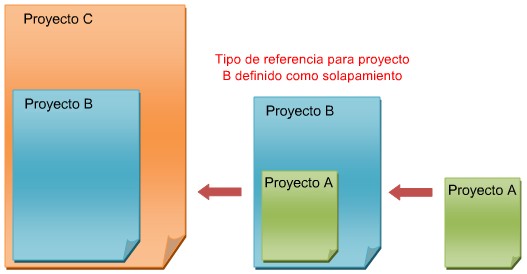
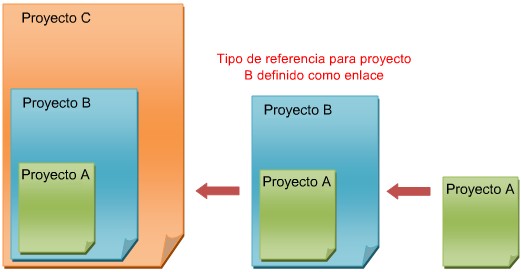
Fuente: ayuda de Autodesk Revit.
3. Tipos de rutas
Existen dos tipos de rutas: relativas y absolutas.
- Relativas: cuando empleamos rutas relativas, si la ruta hasta el vínculo cambia Revit «encontrará automáticamente la nueva ruta hasta el vínculo.
- Absoluta: la ruta hacia el archivo vinculado es única, es decir, si cambia Revit no buscará una nueva ruta y seremos nosotros los que debamos actualizar la ruta del archivo.
4. Vincular archivos
Podemos vincular diferentes tipos de archivos en nuestro proyecto de Revit:

4.1. Vincular archivos CAD
Para vincular archivos CAD seguimos los siguientes pasos:
- Situarnos en la pestaña superior «Insertar».
- Pulsar en «Vincular CAD» dentro del grupo «Vincular».
- Seleccionar el archivo CAD.
- Configurar la inserción en base a nuestras necesidades.
- Pulsar «Abrir».
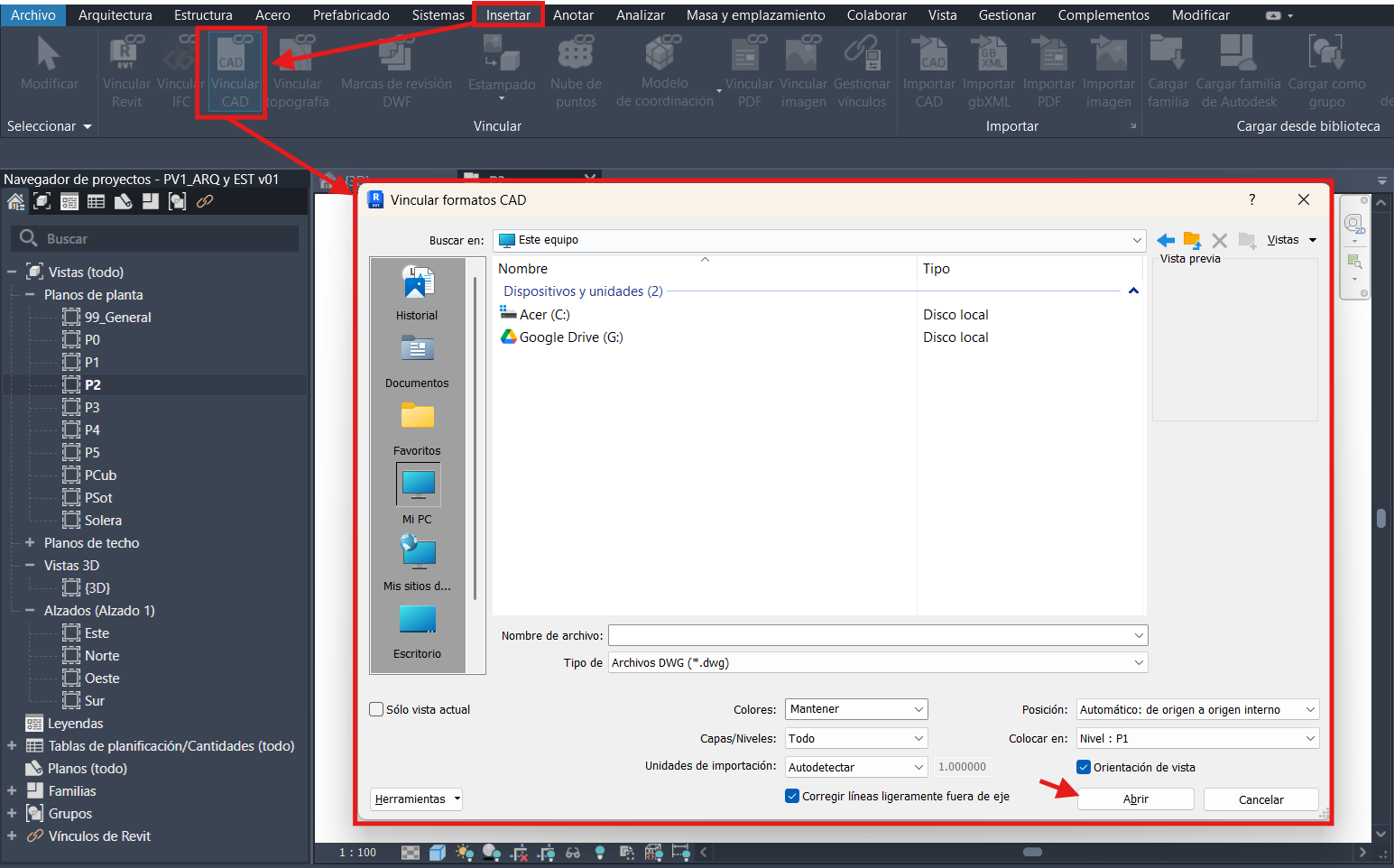
4.2. Vincular archivos Revit
Para vincular archivos de Revit seguimos los siguientes pasos:
- Situarnos en la pestaña superior «Insertar».
- Pulsar en «Vincular Revit» dentro del grupo «Vincular».
- Seleccionar el archivo de Revit.
- Configurar la inserción en base a nuestras necesidades.
- Pulsar «Abrir».
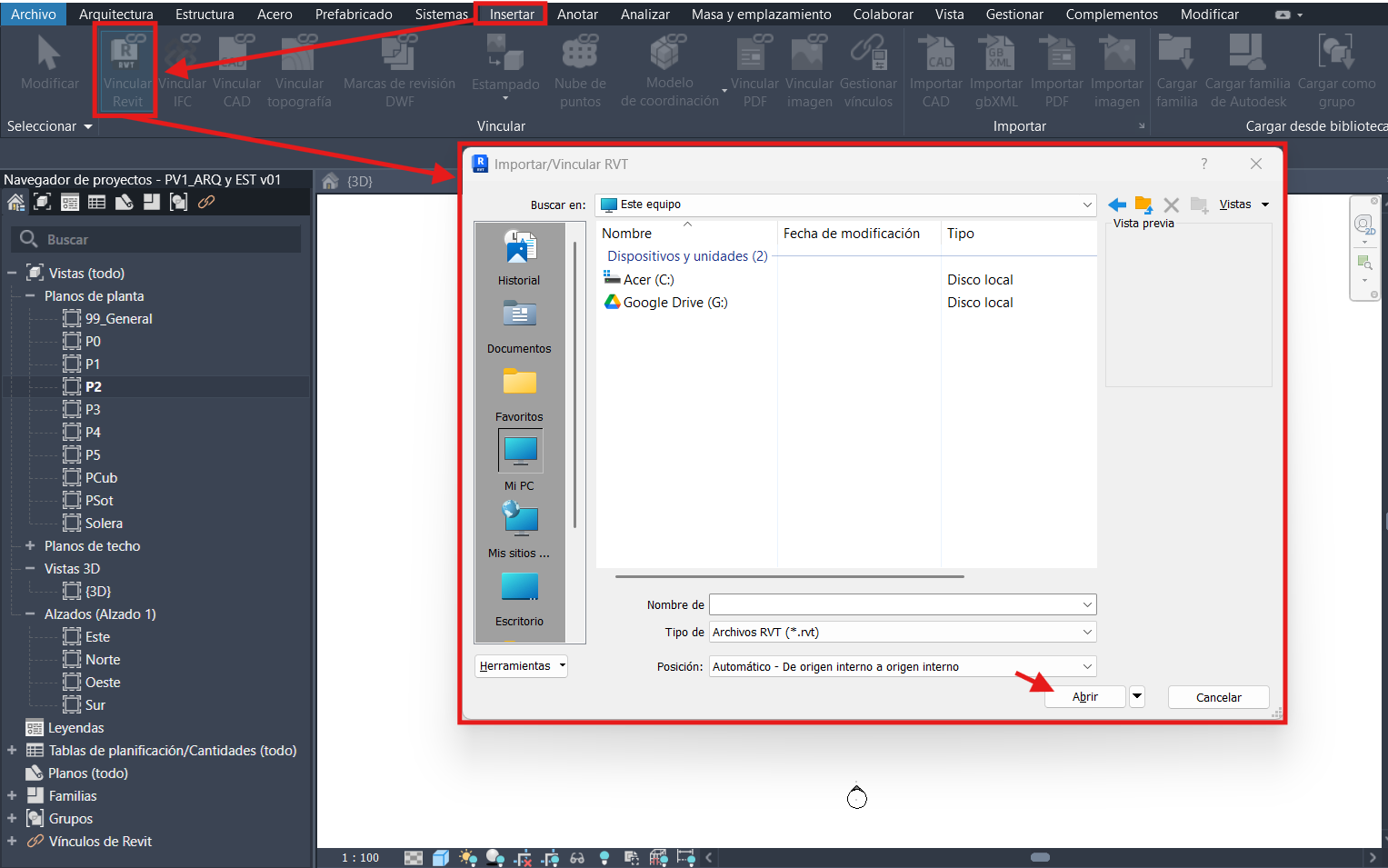
5. Configuración
Para gestionar los vínculos debemos ir a la pestaña superior «Gestionar» y pulsar en «Gestionar vínculos». Nos aparecerá la siguiente ventana:
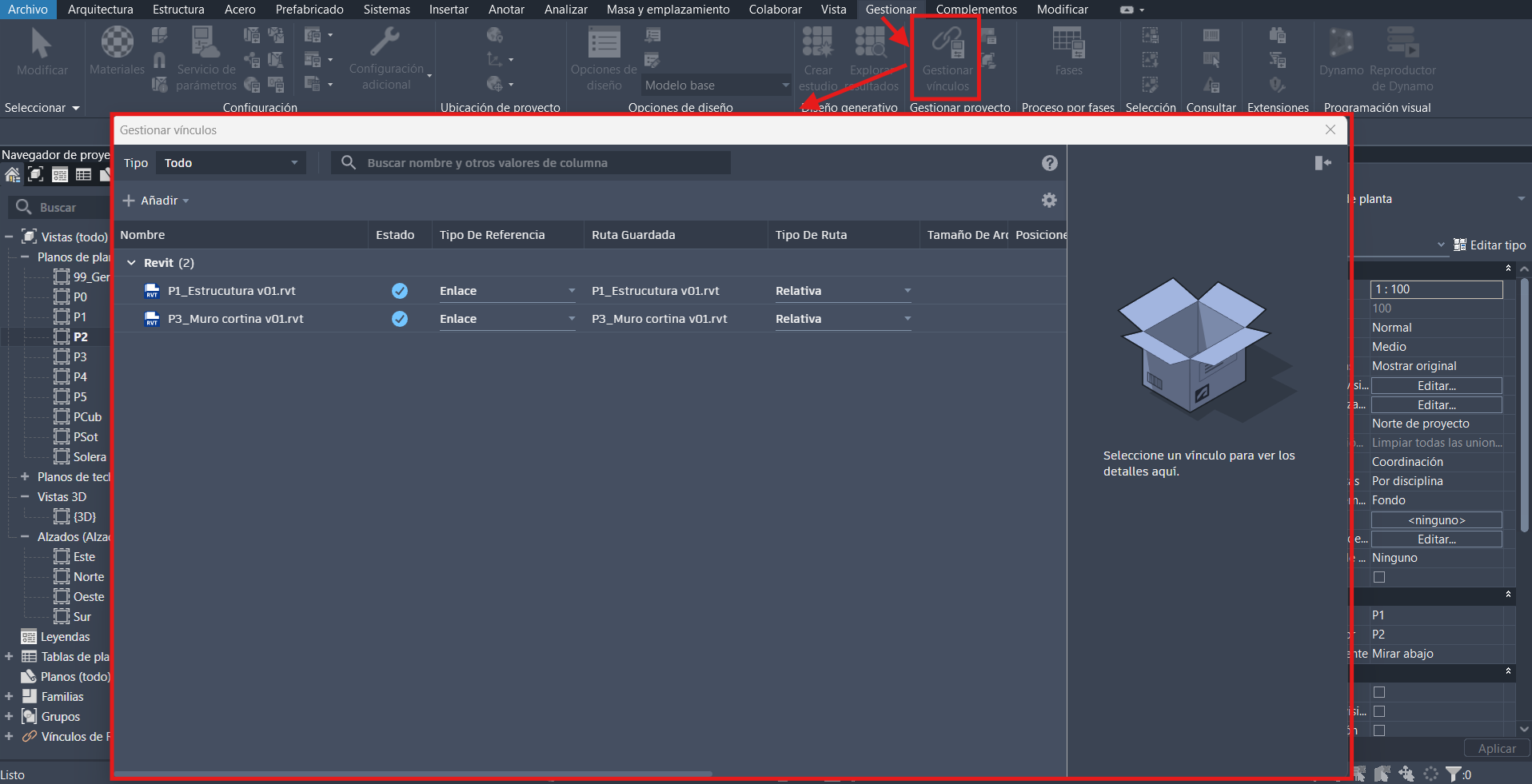
Nos aparecen los archivos vinculados ordenados en filas y una serie de parámetros en las columnas:
- Nombre: nombre del archivo vinculado.
- Estado: muestra el estado del vínculo en nuestro proyecto.
- Cargado: se muestra en el proyecto.
- Descargado: no se muestra en el proyecto pero está dentro de nuestro proyecto.
- Eliminar: elimina el vínculo de nuestro proyecto.
- Recargar: actualiza el vínculo dentro de nuestro proyecto.
- Tipo de referencia: solapamiento o enlace.
- Ruta guardad: ubicación del archivo.
- Tipo de ruta: absoluta o relativa.
6. Visualización
Podemos modificar la visualización completa o parcial de un vínculo en Revit. Para ello primero debemos acceder a la ventana de configuración de visualización del vínculo. Debemos seguir los siguientes pasos:
- Activar la ventana de configuración de visualización con el comando «VV»
- Pulsar en la pestaña «Vínculos de Revit»
- Pulsar en el botón «Por vista de anfitrión» en el vínculo cuya visualización queremos modificar
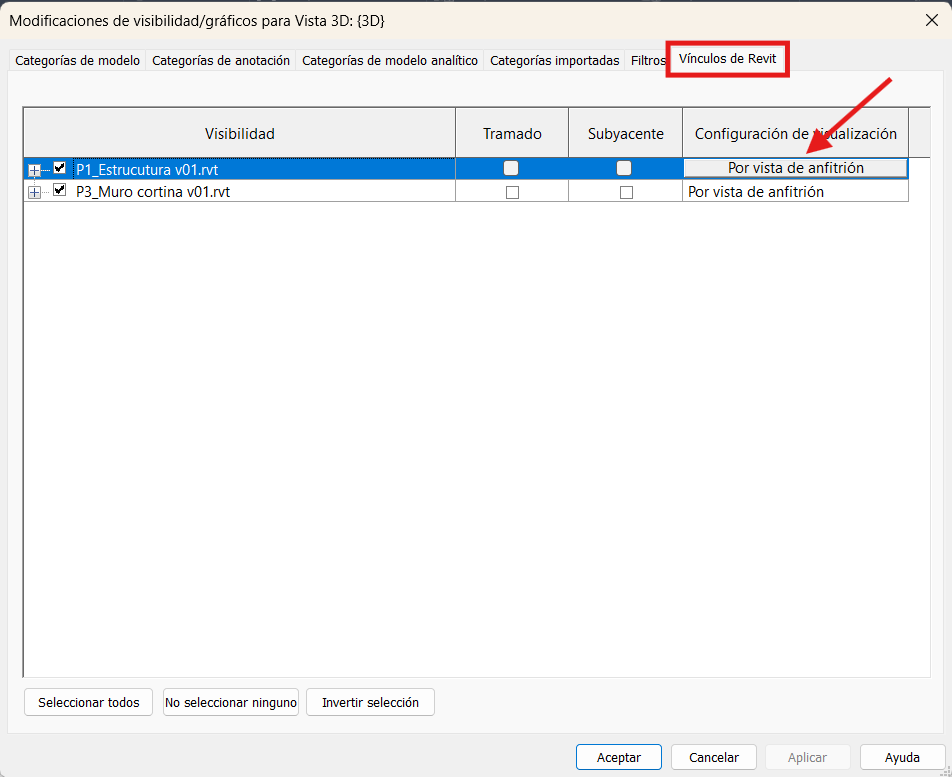
- En la pestaña «Básicos» nos aparecen las siguientes opciones:
- Por vista de anfitrión: la vista en la que estamos actualmente en nuestro proyecto.
- Por vista vinculada.
- Personalizada. Es la más recomendable pues nos permite realizar más modificaciones.
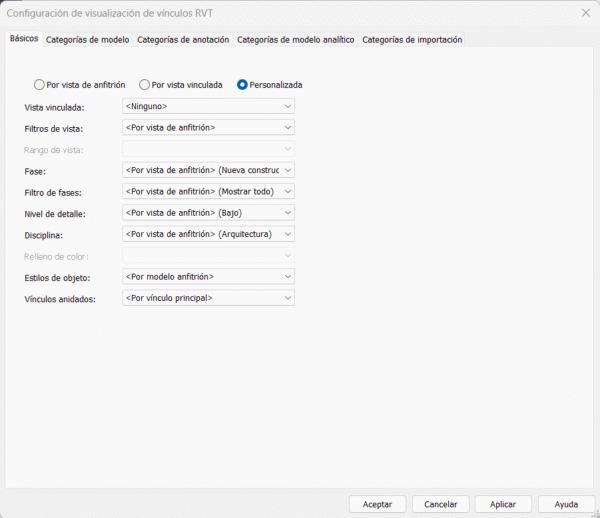
- Ahora vamos a la pestaña «Categorías de modelo» cómo si de nuestro proyecto anfitrión se tratara y seleccionamos en categoría de modelo «Personalizado». Esto nos permitirá seleccionar las categorías y elementos que queremos visualizar o no de nuestro vínculo en el caso de archivo Revit.
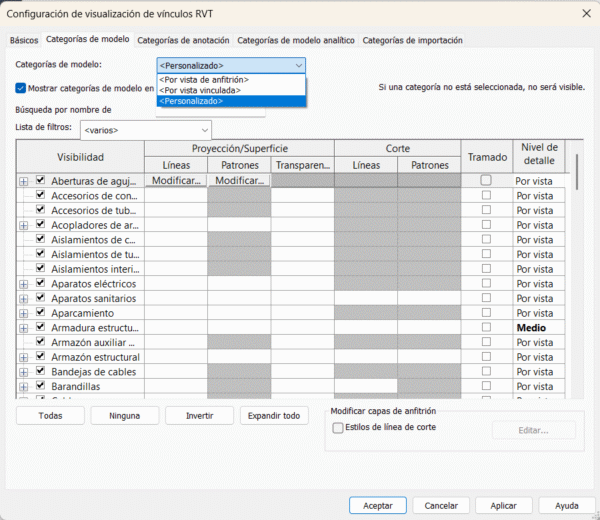
FAQs
¿Qué son los vínculos?
Son archivos insertados en nuestro proyecto que pueden sufrir alguna modificación durante el transcurso del proyecto.
¿Qué son las rutas?
Es la ubicación de los archivos vinculados. Existen dos tipos: relativas y absolutas.
¿Cuáles son las ventajas de trabajar con vínculos?
Los archivos vinculados se actualizarán si sufren algún cambio durante la elaboración del proyecto.
¿Cuál es la diferencia entre vincular e importar?
Si vinculamos un archivo a nuestro proyecto y éste sufre algún cambio, también cambiará en nuestro proyecto. Sin embargo, si lo importamos, el archivo permanecerá siempre de la misma manera, no se actualizará.